#IOBroker
Explore tagged Tumblr posts
Text
2022-2025
Hartnäckiger Komfort im Kangoo
Im November 2022 kaufen wir einen gebrauchten Renault Kangoo Z.E. (Baujahr 2019) für unseren Fuhrpark. Genutzt wird er überwiegend für Transporte auf dem Gelände. Zu dem Zeitpunkt haben wir noch keine Wallbox, so dass wir ihn schlicht an der Schuko-Steckdose laden. Genau genommen haben wir die Wallbox schon, aber niemand findet es auch nur annähernd wichtig, sie zu installieren. Es geht ja auch so.
So ungefähr zum Ablauf der Wallbox-Gewährleistung mache ich mich doch daran, sie in Betrieb zu nehmen. Beim Kauf war mir wichtig gewesen, dass sie netzwerkfähig ist, ich dem Auto also per Modbus/TCP beim Laden zuschauen oder den Ladevorgang auch steuern kann. Wozu das gut sein könnte, weiß ich noch nicht, aber oft finde ich dann hinterher heraus, warum es interessant ist – wie in diesem Fall.
Die Daten landen via IOBroker und InfluxDB auf einem Grafana-Dashboard. Und so können wir ab September 2024 die Ladevorgänge bestaunen:

Links und rechts sind Ladevorgänge; was mich jedoch irritiert, ist das Gekräusel dazwischen. Es stellt sich heraus, dass das täglich morgens ab halb acht stattfindet.
Tatsächlich kann unser E-Kangoo im Vergleich zum Komfort-Chichi aktueller Elektroautos so ungefähr nix. Was er aber kann: täglich zu einer festen Zeit den Innenraum heizen, "Komfort-Funktion" nennt sich das. Gedacht ist das für Menschen, die täglich zur selben Uhrzeit losfahren: das Auto wird mit "Landstrom" geheizt, und man fährt mit vollem Akku und warmem Innenraum los. Andernfalls würde man im Winter nach dem Losfahren erst mal wertvolle Akkukapazität aufs Heizen verschleudern.
Wir brauchen diese Komfort-Funktion so überhaupt nicht, und mich ärgert der unnötige Stromverbrauch. Das Handbuch sagt, dass man den Lüftungsknopf bloß an eine bestimmte Stelle drehen muss, um das tägliche Heizen zu deaktivieren. Grafana zeigt jedoch, dass das keine Auswirkung hat. Das Autohaus sagt "na ja, wir können uns das mal anschauen". Anschauen bedeutet in dem Fall vermutlich: einmal das gesamte Armaturenbrett ausbauen und den Lüftungsschalter ersetzen. Das würde ganz schön teuer, fürchte ich.
Wir frickeln eine Weile daran rum, zwischendurch kommt mal ein Kollege und sagt: "ist erledigt, ich hab' das jetzt auf null gestellt". Auf null Uhr hat er den Heizzeitpunkt verschoben, na ja. Es heizt natürlich weiterhin.
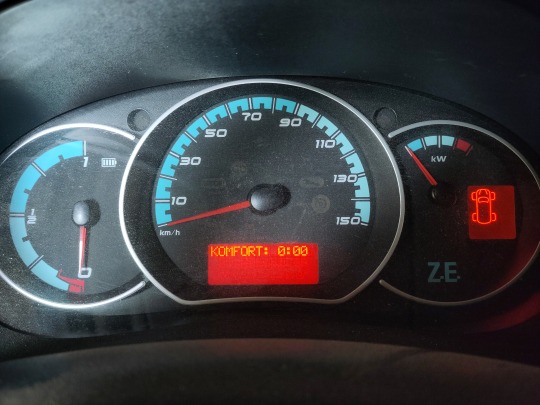
Weil nun Wallbox und IOBroker eh schon miteinander sprechen, hinterlege ich einen Zeitplan, der der Wallbox sagt: tagsüber darfst du bis zu 32 Ampere abgeben, zwischen 22 und 2 Uhr jedoch nichts. Das Zeitfenster wähle ich großzügig, weil bei Sommerzeitumstellung bestimmt niemand die Auto-Uhr stellen wird etc. Leider heizt der Kangoo weiter, Tag für Tag, völlig unbeeindruckt:

Es folgen ein paar weitere Monate Gefrickel, auch im Kontakt mit dem Hersteller der Wallbox, der meine Nachrichten nur unwillig beantwortet, die Gewährleistung sei ja schon abgelaufen. Außerdem sei IOBroker nicht auf der Liste unterstützter Energiemanagement-Systeme.
Ab April 2025 beginne ich, unseren Eigenverbrauch zu optimieren, indem ich versuche, der Wallbox beizubringen, immer nur so viel Strom abzugeben, wie wir gerade an Solarstrom übrig haben. Dabei stoße ich schließlich auf den banalen Fehler, weswegen die Wallbox die Nachtabschaltung ignoriert. Man darf den Vorgabewert nicht als "bestätigt" senden, in dem Fall denkt sich die Wallbox nämlich "wenn es bestätigt ist, hat's schon jemand anderes erledigt, also muss ich mich nicht mehr drum kümmern". Von unbestätigten Befehlen fühlt sie sich dagegen angesprochen und damit ist der unerwünschte Komfort endlich ausgehebelt:

(Lennart Schütz)
#Elektromobilität#Wallbox#Modbus/TCP#Grafana#Lennart Schütz#Heizung#Komfort#IOBroker#Renault Kangoo Z.E.#Workaround
7 notes
·
View notes
Text
Der erste Blog Eintrag
Vorbereitung des Blog Smart-Home-Base
Das wird es hier geben:
Io-Broker Grafana Tasmota Shelly ESP Raspberry Pi 3D-Druck LED Technik
1 note
·
View note
Text
Shelly DUO RGBW im Test: Smarte Lampe mit WLAN, RGB-Farben und Zeitsteuerung

Die Shelly DUO RGBW ist eine smarte WLAN-Lampe, die in zwei Varianten erhältlich ist – mit E27- oder GU10-Sockel. Je nach Modell unterscheiden sich nicht nur Form und Fassung, sondern auch die Leistungsdaten. In diesem Beitrag stelle ich dir beide Varianten vor, zeige ihre Unterschiede auf und erkläre, wie du sie in dein Smart Home integrieren kannst. https://youtu.be/ouTwu_AuPkM Für dieses Projekt habe ich mich speziell für die Version der Lampe mit E27 Sockel entschieden. Diese Variante möchte ich hier im Detail zeigen, da sie sich besonders gut für DIY-Projekte eignet und eine einfache Integration in bestehende Fassungen ermöglicht.





Technische Daten im Überblick
MerkmalShelly DUO RGBW E27Shelly DUO RGBW GU10LeistungRGB: 9 W, Weiß: 9 WRGB: 5 W, Weiß: 5 WSockelE27GU10HelligkeitBis zu 800 lmBis zu 400 lmDimmbarJaJaFarbenRGB + Natural White (4000 K)RGB + Natural White (4000 K)Abstrahlwinkel180°120°Stromverbrauch (aus)< 1,5 W< 1,5 WLebensdauer30.000 h30.000 hMaße (Ø x H)60 × 122 mm50 × 73 mmSchutzklasseIP20IP20WLAN802.11 b/g/n (2,4 GHz)802.11 b/g/n (2,4 GHz)ReichweiteBis 50 m außen, 30 m innenBis 50 m außen, 30 m innenLeistungsüberwachungJaJa
Funktionen im Alltag
- Farbauswahl aus 16 Mio. RGB-Farben - Zeitsteuerung per App: wöchentliche Zeitpläne, Sonnenaufgang & -untergang - Fernzugriff via Cloud oder lokal im WLAN - Dimmfunktion direkt in der App steuerbar - Kompatibel mit Home Assistant, MQTT und Co.
Einrichtung & Steuerung
Die Einrichtung funktioniert wie gewohnt über die Shelly Smart Control App oder alternativ über eine lokale Weboberfläche. Ein großer Vorteil: Auch ohne Cloud-Zwang kannst du die Lampe in dein lokales Netzwerk integrieren und via MQTT oder HTTP-API ansprechen.
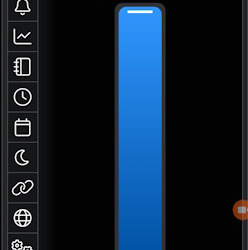
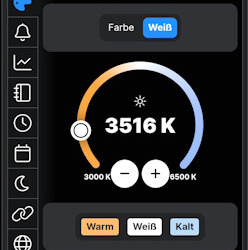
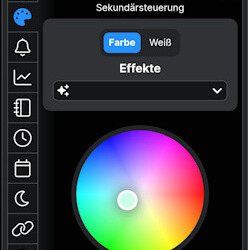
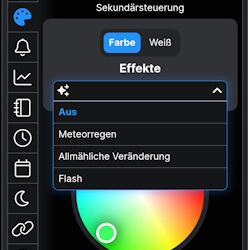
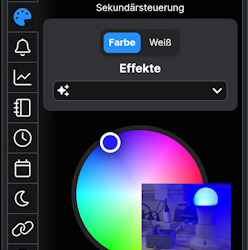
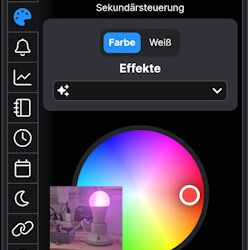
Tipp für Entwickler:innen: Die HTTP-API der Shelly DUO RGBW ist besonders gut dokumentiert und bietet viele Möglichkeiten zur lokalen Steuerung – ganz ohne Cloud. Du findest die vollständige API-Dokumentation hier: 👉 https://shelly-api-docs.shelly.cloud/gen1/#shelly-duo Damit lässt sich die Lampe ganz einfach in eigene Projekte oder lokale Smarthome-Systeme wie Home Assistant, ioBroker oder Node-RED einbinden.
Beispiel: Shelly DUO RGBW automatisch einschalten bei geöffneter Terrassentür
Ein spannendes Szenario für die Shelly DUO RGBW ist die Kombination mit dem Shelly BLU Door/Window Sensor. Damit kannst du ganz ohne Bewegungsmelder eine smarte Lichtsteuerung realisieren. Ein typischer Anwendungsfall: Wenn die Terrassentür geöffnet wird und es draußen bereits dunkel ist, wird automatisch das Licht eingeschaltet – zum Beispiel in warmweiß oder mit einer bestimmten RGB-Farbe. Tipp: Diese Automatisierung funktioniert komplett lokal über das Shelly-Ökosystem – es ist kein Cloud-Dienst oder externer Bewegungsmelder erforderlich. So funktioniert's: - Der Shelly BLU Door/Window erkennt, wenn die Tür geöffnet wird. - Die Shelly App kann entweder den aktuellen Sonnenstand (z. B. Sonnenuntergang) berücksichtigenoder eine feste Uhrzeit definieren, zu der die Szene aktiv ist. - Ist die Bedingung erfüllt, wird automatisch die Shelly DUO RGBW eingeschaltet. - Optional: Nach einer bestimmten Zeit oder beim Schließen der Tür kann die Lampe auch wieder deaktiviert werden. smarte Szenen zum steuern der Shelly RGBW mit dem Shelly Door/Window Die beiden Szenen zum aktivieren & deaktivieren der Lampe über ein Event des Shelly BLU Door/Window sind recht simple. Szene zum Einschalten der Lampe bei geöffneter Tür: - Öffne die Shelly Smart Control App. - Gehe zu Szenen > Neue Szene hinzufügen. - Wähle bei Bedingung (Wenn): Gerätebasiert > Shelly BLU Door/Window > Türzustand > offen ist - Ergänze eine Zeitbedingung: z. B. nur nach Sonnenuntergang oder zwischen 20:00 Uhr und 6:00 Uhr. - Wähle bei Aktion (Dann): Shelly DUO RGBW > Einschalten (ggf. mit Wunschfarbe und Helligkeit).

Szene zum Ausschalten der Lampe bei geschlossener Tür: - Lege eine weitere Szene mit folgender Bedingung an: Gerätebasiert > Shelly BLU Door/Window > Türzustand > geschlossen ist - Wähle als Aktion: Shelly DUO RGBW > Ausschalten

Fazit: Vielseitige RGBW-Lampe für dein smartes Zuhause
Die Shelly DUO RGBW überzeugt durch ihre einfache Einrichtung, die zuverlässige WLAN-Anbindung und die Vielzahl an Einsatzmöglichkeiten. Egal ob klassisches Warmweiß für den Alltag oder farbige Lichtakzente – mit dieser smarten Lampe bringst du Stimmung und Funktionalität in dein Zuhause. Besonders praktisch ist die Integration in das bestehende Shelly-Ökosystem: Zeitpläne, Szenen, Sonnenaufgang/Sonnenuntergang und sogar die lokale Steuerung über HTTP oder MQTT – alles ist möglich. In Kombination mit Sensoren wie dem Shelly BLU Door/Window ergeben sich spannende Automationen ganz ohne Cloud-Zwang. Wer bereits auf Shelly setzt oder sein Smart Home lokal und flexibel erweitern möchte, macht mit der DUO RGBW nichts falsch. Mein Tipp: Die E27-Version bietet mit 800 Lumen ordentlich Lichtleistung und eignet sich hervorragend für Wohnräume. Read the full article
0 notes
Text
ioBroker: Die SmartHome-Zentrale für deinen Heimserver (Installationsanleitung) Mit der Software ioBroker installierst du einen zentralen Server für die Automatisierung und Integration von vielen verschiedenen SmartHome-Geräten. Vom Garagentor, über die Gartenbeleuchtung oder die Steuerung der Heizkörper im Haus. ioBroker ist eine der genialsten Lösungen, wenn es dein Ziel ist, einen zentralen Server für alle möglichen SmartHome-Geräte zu schaffen. Die Software ioBroker hat den Riesen Vorteil, das bereits zahlreiche Adapter zur Verfügung gestellt werden, um unterschiedliche Heimautomatisierungssysteme mit nur einer Applikation zu steuern...[Weiterlesen]
#ioBroker#Smarthome#Server#Homeserver#Heimserver#Tutorial#Anleitung#Software#Informatik#Fachinformatiker#Blog
0 notes
Photo

Guten Morgen! Schnell noch vor der Arbeit ein paar Sonoff S20 WLAN-Steckdosen mit vernünftiger Firmware ausstatten und dann hat mich der Alltag zurück. #werbungunbezahlt #wasmanhaltsovordemfrühstückmacht #sonoff #firmware #tasmota #sonofftasmota #sonoffs20 #smarthome #homeautomation #mqtt #schaltsteckdose #schaltsteckdosen #iobroker (hier: Erlangen, Germany) https://www.instagram.com/p/Btz8zYnHFhS/?utm_source=ig_tumblr_share&igshid=ic9xk9nzinac
#werbungunbezahlt#wasmanhaltsovordemfrühstückmacht#sonoff#firmware#tasmota#sonofftasmota#sonoffs20#smarthome#homeautomation#mqtt#schaltsteckdose#schaltsteckdosen#iobroker
0 notes
Photo

#hyperionlights #raspberrypi3 #arduino #btflighting #sonoffpowr2 #sonoffsv #motorleinwand #beamer #projektor #projectorscreen #benq #iobroker #smarthome #logilink #logilinkvideograbber #hdmisplitter #hdmitoavconverter #ws2812b #selfmade #ambilight #boblight #ledstrips #electricscreen https://www.instagram.com/p/BtZMSXchTU6/?utm_source=ig_tumblr_share&igshid=1svtu0dq8ewin
#hyperionlights#raspberrypi3#arduino#btflighting#sonoffpowr2#sonoffsv#motorleinwand#beamer#projektor#projectorscreen#benq#iobroker#smarthome#logilink#logilinkvideograbber#hdmisplitter#hdmitoavconverter#ws2812b#selfmade#ambilight#boblight#ledstrips#electricscreen
0 notes
Text
Flash sonoff devices with a raspberry pi 3
tAfter a long frustrating session yesterday trying to flash my sonoff basic and sonoff pow, i finally got a stable approach.
My main source for flashing the sonof basic is the link below, but it is is outdated.
http://www.sigmdel.ca/michel/ha/sonoff/flashing_sonoff_en.html
I took my iobroker raspberry pi 3 and used it to flash all devices.
Preparing the Raspberry Pi
sudo systemctl stop [email protected] sudo systemctl disable [email protected] sudo cp /boot/cmdline.txt /boot/cmdline.bak sudo nano /boot/cmdline.txt
In the last step, use the editor to remove the console=serial0,115200 option from the file.
Install pip or pip3
sudo apt-get install python-pip sudo pip install esptool
Swapping the Serial Ports
sudo nano /boot/config.txt
add the following line and save it
dtoverlay=pi3-miniuart-bt
check if your serial port 0 is ttyAMA0
ls -l /dev/serial*
Download firmware
wget https://github.com/arendst/Sonoff-Tasmota/releases/download/v6.1.1/sonoff.bin
Connecting a Sonoff and a Raspberry Pi 3
Do not connect AC power (sonoff) and the serial connection at the same time!!! If you do so, you will destroy your sonoff and raspberrypi!
This example is for the sonoff basic and raspberry pi 3.

Ground will be found on the last pin on the left, the 39th pin.
Flashing the Firmware
It is necessary to ensure that the power supply is sufficient for the needs of Raspberry Pi, connected peripherals (in my case a USB-WiFi adapter) and Sonoff. I often lost the SSH connection with the Raspberry Pi when I put the Sonoff into programming mode.
There are two solutions:
A. Check the source link above.
B. See below
1. Power down your raspberry pi, connect all wires (also the red one) and boot the RapsberryPI AND the sonoff at the same time. To set the Sonoff in flashing mode, keep its tactile switch depressed as both devices powered up. Once the Sonoff is powered up, release the tactile button. Nothing happens, the LED remains off which is the signal that the Sonoff is in flashing mode, but which is a bit disconcerting the first few times.
sudo systemctl stop [email protected] sudo systemctl disable [email protected]
2. Erase the content of the flash memory
sudo esptool.py --port /dev/ttyAMA0 erase_flash
After the successfull command... repeat step 1. (with the two commands)
3. Flash firmware
sudo esptool.py --port /dev/ttyAMA0 --baud 115200 --no-stub write_flash -fm dout 0x0 sonoff.bin
Done!
Your flashed sonoff device will search for a WPS Wifi connection automatically. If you have a router which support WPS press the button after the sonoff device booted up by 3V power or already by AC if you want. Before connecting AC close the remove all wires and close the device.
0 notes
Photo

ioBroker — открытая система автоматизации (обзор) http://dlvr.it/QMMprl Больше информации на https://vk.com/club123763907
0 notes
Text
Repetier server upload

#Repetier server upload install
Repetier Server and Octoprint runs pretty well into a Raspberry PI so you can print over WiFi from the browser. files and auto-uploading of results to an OctoPrint or Repetier server.
#Repetier server upload install
The plugin version is limited (but for beginners is more than ok, use then Repetier Host), so better go for the standalone version, slice it there and use Repetier Server or Octoprint for sending GCodes to the Printer. Optionally install & configure an OctoPrint or Repetier server on the same local. Regarding modeling software: Personally I use Sketchup, but FreeCAD, Thinkercad might fit better for beginners respectively engineersĪs slicer I use Cura a lot. Before you can compile and upload the firmware, you need to select the board and port. Using Repetier the USB cable will be connected full time, so ensure you have a cable long enough to reach the printer from your PC. Start the IDE and go to File->Open and select the file Repetier. How do I update my Repetier firmware Download the file and unpack the contents. Geeetech/ANET/ since the parts are dirt cheap and you can experiment a lot.Įxpect a lot of issues but for everything is a fix and the satisfaction that you got it done is priceless Right click on RepetierServer and select start, stop or restart. Read more Smart-Home Supports smart home systems such as Home Assistant, ioBroker, IFTTT and the IoT messaging standard MQTT. You run repetier host on you computer like normal but instead of connection to your printer directly you connect to repetier server. Read more Terminal Integrated terminal for direct access via browser on all Linux and Mac computers. used in the firmware (config It seems that Repetier Server is connected to the. Regarding building a printer… It is a great experience, if you have some time of course. Simply upload new 3d printer firmware via Repetier-Server and keep your printer up to date. go to Settings and upload your printer configuration as printer 69.

0 notes
Video
youtube
Liked on YouTube: Waschmaschine Smart machen mit Luminea Steckdose und IoBroker Blockly Tuya https://youtu.be/U7-vPZkcLDw
1 note
·
View note
Text
heise | Smart Home: Steuerungssoftware ioBroker als Docker-Container in Betrieb nehmen
In Docker laufen Anwendungen in einer gekapselten Umgebung zusammen mit ihren Abhängigkeiten. Für die Steuerungssoftware ioBroker vereinfacht das den Einstieg. Read more www.heise.de/ratgeber/…... www.digital-dynasty.net/de/blogs/team-blogs/…

http://www.digital-dynasty.net/de/blogs/team-blogs/35971-heise-smart-home-steuerungssoftware-iobroker-als-docker-container-in-betrieb-nehmen.html
0 notes
Text
Smarter Schalter für Gleichspannung: Der Shelly i4 DC im Detail

Wer sein Smart Home mit intelligenten Schaltern erweitern möchte, stößt schnell auf die Shelly-Serie. Mit dem Shelly i4 DC bietet Shelly eine spezielle Version des beliebten Shelly i4, die ausschließlich für Gleichspannung (DC) im Bereich von 5 bis 24V ausgelegt ist. Achtung: Im Gegensatz zur AC-Variante des Shelly i4, die für Netzspannung von 110 bis 240V geeignet ist, darf der Shelly i4 DC keinesfalls an Wechselspannung (AC) betrieben werden! https://youtu.be/XHFnV_hSHxE Dieses Gerät eignet sich ideal für Niederspannungsanwendungen, sei es zur Steuerung von Niedervolt-Schaltkreisen, Mikrocontroller-Systemen oder Gleichstrominstallationen in Fahrzeugen, Solaranlagen und Industrieumgebungen.

Shelly i4 DC

Shelly i4 DC - Schraubklemmen

Shelly i4 DC - Rückseite
Einsatzzweck des Shelly i4 DC
Der Shelly i4 DC besitzt vier Eingänge, die als digitale Schalter für Smart-Home-Systeme dienen. Er kann keine Verbraucher direkt schalten, sondern sendet die Schaltsignale über WLAN oder MQTT an andere Shelly-Geräte mit Relais wie den Shelly 1 Plus oder den Shelly 1PM Mini, der zusätzlich Strom, Spannung und Leistungsaufnahme messen kann. Durch diese Funktion eignet sich der Shelly i4 DC ideal für die folgenden Anwendungen: - Taster-Integration für Shelly-Relais Der Shelly i4 DC kann als externer smarter Taster für Shelly-Relais fungieren. Beispielsweise kann ein herkömmlicher Taster mit 12V oder 24V angeschlossen werden, dessen Signal dann über WLAN an ein Shelly 1 Plus oder Shelly 1PM Mini weitergeleitet wird. Damit lassen sich Lampen, Ventilatoren oder andere Verbraucher gezielt steuern – ohne direkte Verkabelung zwischen Schalter und Verbraucher. - Erweiterung für Mikrocontroller-Projekte (Arduino, ESP32) In Arduino- oder ESP32-Projekten kann der Shelly i4 DC als smarte Eingabe-Schnittstelle genutzt werden. Über MQTT oder Webhooks lassen sich Signale an den Mikrocontroller senden, um bestimmte Aktionen zu triggern, etwa das Aktivieren einer LED-Anzeige, das Speichern von Sensordaten oder das Starten eines Motors über ein externes Relais. - Smarte Steuerung in 12V- oder 24V-Systemen (Wohnmobile, Solaranlagen) In Wohnmobilen, Booten oder Solaranlagen gibt es oft Niederspannungs-Systeme mit 12V oder 24V. Der Shelly i4 DC kann dort als Taster-Schnittstelle eingesetzt werden, um beispielsweise über WLAN ein Shelly-Relais zu steuern, das die Beleuchtung schaltet oder eine Solarbatterie umschaltet. - Virtuelle Szenen-Steuerung mit Home Assistant & Co. Der Shelly i4 DC kann in Smart-Home-Systeme wie Home Assistant, ioBroker oder MQTT eingebunden werden, um komplexe Automatisierungen zu ermöglichen. Beispielsweise könnte ein Taster am Shelly i4 DC eine Lichtszene aktivieren, eine Jalousie fahren oder einen Alarm-Modus schalten – alles ohne direkt mit der jeweiligen Hardware verbunden zu sein.
Technische Daten
Der Shelly i4 DC ist ein smarter Eingangsschalter für Gleichspannung (5–24V) mit vier unabhängigen Eingängen. Er unterstützt WLAN (2,4 GHz) und Bluetooth 4.2 und ermöglicht die Steuerung von Smart-Home-Geräten über MQTT, Webhooks oder Skripting. Stand 16.02.2025 gibt es keine Gen3-Version, sondern nur die Gen2-Variante, die mit einem etwas älteren ESP32-U4WDH ausgestattet ist. Für die Hauptfunktion des Geräts – die Weiterleitung von Schaltsignalen – reicht die Rechenleistung jedoch vollkommen aus. KategorieTechnische DatenBetriebsspannung5–24V DCLeistungsaufnahmeEingänge4 digitale Taster-EingängeProzessor (MCU)ESP32-U4WDHSpeicher4 MB FlashKommunikationWLAN 2,4 GHz (802.11 b/g/n), Bluetooth 4.2RF LeistungUnterstützte ProtokolleMQTT, Webhooks, SkriptingGehäusegröße (HxBxT)37 × 42 × 16 mmGewicht17 gUmgebungstemperatur-20 °C bis 40 °CLuftfeuchtigkeit30 % bis 70 % RHMontageUnterputz, WanddoseAnschlussklemmen0,5–1,5 mm² Leiterquerschnitt, max. 0,4 Nm Drehmoment Die offizielle Dokumentation findest du unter https://www.shelly.com/de/products/shelly-plus-i4-dc dort gibt es derzeit auch die Möglichkeit einpaar Prozente zu sparen ;). Erweiterungsmöglichkeiten und Reset-Funktion Auf der Rückseite befindet sich die Schnittstelle für das bekannte Shelly AddOn. Über diese Erweiterung lassen sich analoge und digitale Sensoren anschließen und auswerten, wodurch der Funktionsumfang des Geräts erheblich erweitert werden kann.

Rückseite des Shelly i4 DC Ebenfalls auf der Rückseite befindet sich der Reset-Taster, mit dem das Gerät bei Bedarf neugestartet werden kann. Hält man die Taste länger gedrückt, wird der Shelly auf die Werkseinstellungen zurückgesetzt – praktisch, falls Probleme auftreten oder eine neue Konfiguration notwendig ist.
Vergleich mit dem Shelly i4 für Wechselspannung
Auf meinem Blog habe ich bereits den Shelly i4 AC der dritten Generation in verschiedenen Beiträgen vorgestellt. Dabei habe ich gezeigt, wie sich das Gerät in unterschiedliche Smart-Home-Umgebungen integrieren lässt und welche praktischen Einsatzmöglichkeiten es bietet. Falls du mehr über die bisherigen Anwendungen erfahren möchtest, findest du hier eine Übersicht der relevanten Beiträge: - Shelly i4 Gen3 im Test: Vier Eingänge, unendliche Möglichkeiten - Shelly i4 und Shelly Wall Switch: Intelligente Szenen für smarte Gerätesteuerung

Shelly i4 Version für Wechselspannung und Gleichspannung Ein wesentlicher Unterschied zwischen den beiden Varianten ist die Betriebsspannung: - Der Shelly i4 AC ist für Wechselspannungen zwischen 110 und 240V ausgelegt. - Der Shelly i4 DC hingegen arbeitet mit Gleichspannungen zwischen 5 und 24V und darf nicht an Wechselspannung betrieben werden. Zusätzlich gibt es den Shelly i4 für Wechselspannung bereits in der dritten Generation (Gen3). Diese neue Version ist optisch unter anderem daran zu erkennen, dass die Anschlussklemmen schwarz sind und mit Kreuzschrauben befestigt werden. Die DC-Variante gibt es bisher (Stand 16.02.2025) nur in der zweiten Generation (Gen2). Hier ist eine übersichtliche Tabelle mit den wesentlichen Unterschieden zwischen dem Shelly i4 AC und dem Shelly i4 DC: MerkmalShelly i4 AC (Gen3)Shelly i4 DC (Gen2)Betriebsspannung110–240V AC, 50/60 Hz5–24V DCStromverbrauchMicrocontroller (MCU)ESP-Shelly-C38FESP32-U4WDHFlash-Speicher8 MB4 MBAnschlussklemmenSchwarz, KreuzschraubenNeon Orange, SchlitzschraubenLeiterquerschnitt0.2–2.5 mm² / 24–14 AWG0.5–1.5 mm² / 20–16 AWGMax. Drehmoment der Klemmen0.4 Nm / 3.5 lbin0.4 Nm / 3.5 lbinAbisolierlänge6–7 mm5–6 mmGehäusefarbeOrangeNeon Orange (Pantone 2010C)Gewicht19 g17 gWLAN-Protokoll802.11 b/g/n802.11 b/g/nWLAN-Frequenzband2401–2483 MHz2400–2495 MHzBluetooth4.2 mit BLE4.2Bluetooth ReichweiteBis zu 10 m (indoor), 30 m (outdoor)Bis zu 10 m (indoor), 30 m (outdoor)MQTT-UnterstützungJaJaWebhooks (URL-Actions)20 mit 5 URLs pro Hook20 mit 5 URLs pro HookScriptingJaJaInterner TemperatursensorJaJa
Praktischer Einsatz: Fenster- und Türüberwachung mit Reed-Kontakten
Ein idealer Anwendungsfall für den Shelly i4 DC ist die Überwachung von Fenstern und Türen mithilfe von Reed-Kontakten. Diese magnetischen Sensoren erkennen, ob ein Fenster oder eine Tür geöffnet oder geschlossen ist. Durch den Anschluss der Reed-Kontakte an die Eingänge des Shelly i4 kann das Gerät den Status erfassen und über WLAN an ein Smart-Home-System wie Home Assistant, ioBroker oder MQTT weiterleiten. Mögliche Szenarien: - Smarte Alarmanlage: Bei einem unbefugten Öffnen wird eine Benachrichtigung an das Smartphone gesendet oder eine Sirene ausgelöst. - Lichtsteuerung: Das Licht im Raum schaltet sich automatisch an, wenn eine Tür geöffnet wird. - Fenster-Check für Heizungssteuerung: Falls ein Fenster geöffnet ist, wird die Heizung automatisch heruntergeregelt, um Energie zu sparen. Da der Shelly i4 DC ausschließlich mit Gleichspannung (5–24V) arbeitet, eignet er sich hervorragend für batteriebetriebene oder Niederspannungs-Überwachungssysteme. Damit bietet er eine einfache, aber leistungsstarke Möglichkeit zur smarten Fenster- und Türüberwachung. Für den Aufbau der kleinen Schaltung verwende ich nachfolgende Bauteile: - einen Shelly i4 DC* - vier Reed-Kontakte* - ein Universalnetzteil* - diverse Kabel Hinweis von mir: Die mit einem Sternchen (*) markierten Links sind Affiliate-Links. Wenn du über diese Links einkaufst, erhalte ich eine kleine Provision, die dazu beiträgt, diesen Blog zu unterstützen. Der Preis für dich bleibt dabei unverändert. Vielen Dank für deine Unterstützung!

Shelly i4 DC mit Universalnetzteil Wie funktioniert ein Reed-Kontakt? Ein Reed-Kontakt ist ein magnetisch gesteuerter Schalter in einer Glasröhre. Ohne Magnet bleibt der Kontakt offen. Nähert sich ein Magnet, ziehen sich die Metallzungen an und schließen den Stromkreis. Entfernt sich der Magnet, öffnet der Kontakt wieder. Perfekt für Tür-/Fensterüberwachung mit dem Shelly i4 DC.

Reed Kontakt als einfaches Bauteil Einrichtung in der Shelly Smart Control App Der Shelly i4 DC lässt sich, wie alle anderen Shelly-Geräte, bequem in der Shelly Smart Control App einrichten. Der Einrichtungsprozess unterscheidet sich nicht wesentlich von anderen Shelly-Geräten. Falls du eine detaillierte Anleitung sehen möchtest, schau dir mein Video zur Einrichtung des Shelly 2PM an – der Ablauf ist nahezu identisch! 🎥⬇️ https://youtu.be/SgIFZ1vCXxY Nutzung außerhalb des lokalen WLANs Möchtest du deinen Shelly außerhalb deines Heimnetzwerks betreiben, etwa in einem Wohnwagen, kannst du die Einbindung ins WLAN überspringen. Stattdessen lässt sich der Shelly auch über seine integrierte Web-Oberfläche steuern. Dazu einfach: - Mit dem vom Shelly bereitgestellten Access Point verbinden. - Im Browser die IP-Adresse 192.168.33.1 eingeben. So kannst du den Shelly direkt lokal konfigurieren und bedienen, ohne Internetverbindung. 🚀 Anschluss eines Reed-Kontakts an den Shelly Der Anschluss eines Reed-Kontakts am Shelly ist denkbar einfach: - Der Reed-Kontakt hat nur zwei Drähte, die nicht vertauscht werden können. - Ein Draht wird mit dem Minuspol (GND) des Shelly verbunden. - Der andere Draht kommt an einen der vier Eingänge (SW1–SW4).

Shelly i4 DC mit Reed-Kontakt an SW1

Schaltung - Shelly i4 DC mit Reed-Kontakt In der Shelly-Software ist keine zusätzliche Konfiguration erforderlich – der Kontakt wird direkt erkannt und kann für Automationen genutzt werden. 🔧✅
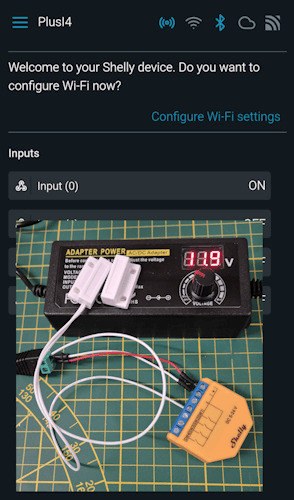
Shelly i4 DC - Reed-Kontakt - ON
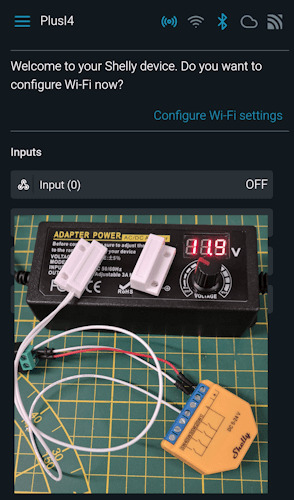
Shelly i4 DC - Reed-Kontakt - OFF Mit sollch einem Reed-Kontakt könnte man ebenso nun den bereits gezeigten smarten Briefkasten nachbauen, du bräuchtest, somit lediglich eine Stabile Spannung zwischen 5 und 24V neben diesem. Worauf muss man bei Reed-Kontakten achten? Reed-Kontakte sind empfindliche Schalter für geringe Ströme und sollten entsprechend vorsichtig eingesetzt werden. Hier sind die wichtigsten Punkte, die du beachten solltest: - Maximale Strom- und Spannungsbelastung - Reed-Kontakte sind nicht für hohe Ströme ausgelegt. Üblicherweise liegt die Belastungsgrenze im Milliampere- bis niedrigen Ampere-Bereich. - Zu hohe Ströme oder Spannungsspitzen können die Kontaktzungen verschweißen, sodass der Schalter dauerhaft geschlossen bleibt. - Einsatz mit Shelly i4 DC - Der Shelly arbeitet mit niedriger Spannung und minimalem Stromfluss, weshalb Reed-Kontakte hier sicher verwendet werden können. - Sie dienen lediglich als Eingabeschalter, sodass keine Last über den Kontakt selbst fließt. - Entprellung und Kontaktalterung - Mechanische Schwingungen beim Schließen des Kontakts können kurzzeitige Mehrfachschaltungen auslösen (Prellen). - Moderne Mikrocontroller und Smart-Home-Geräte wie der Shelly filtern diese Störungen meist automatisch. - Magnetposition beachten - Damit der Reed-Kontakt zuverlässig schaltet, muss der Magnet korrekt ausgerichtet sein. - Ein zu starker Magnet kann den Kontakt dauerhaft geschlossen halten.
Fazit und Ausblick
Der Shelly i4 DC ist eine leistungsstarke Ergänzung für Smart-Home-Systeme, insbesondere in Niederspannungsumgebungen wie Wohnwagen, Solaranlagen oder batteriebetriebenen Schaltungen. Durch die Möglichkeit, Taster oder Sensoren zu integrieren und Signale per WLAN oder MQTT weiterzugeben, lässt er sich vielseitig einsetzen. Da ich selbst keinen Wohnwagen habe und meine Solaranlage autark arbeitet, werde ich den Shelly in meinem nächsten Mikrocontroller-Projekt mit dem Arduino UNO R4 und dem "Plug and Make Kit" einsetzen. Ich bin gespannt, welche neuen Möglichkeiten sich dabei ergeben und werde die Ergebnisse im nächsten Beitrag vorstellen! 🚀 Read the full article
0 notes
Photo
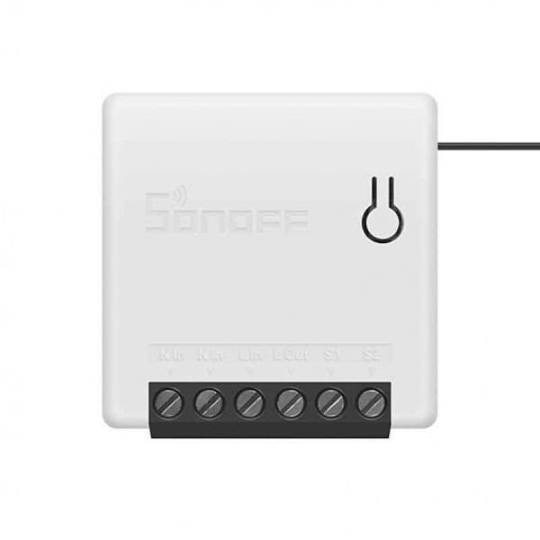
https://www.g-domotica.com/prodotto/sonoff-mini-smart-switch4-pcs-telecomando-wireless-per-elettrodomestici-fai-da-te-il-tuo-sistema-di-automazione-domestica-tramite-lapp-ewelink/ Sonoff Mini Smart Switch, Telecomando Wireless per elettrodomestici, Fai-da-Te Il Tuo Sistema di automazione Domestica Tramite l'app eWeLink Questo è un mini e compatto interruttore intelligente fai-da-te utilizzato per diversi tipi di scatole di commutazione, anche la più piccola scatola di commutazione standard UE. Comodo per automatizzare i tuoi elettrodomestici con l'app eWeLink tramite smartphone o tablet o comando vocale. Chiedi ai dispositivi di accendersi / spegnersi semplicemente con un comando vocale. Supporto per il collegamento di un interruttore a bilanciere esterno incapace di tornare indietro automaticamente per gestire facilmente i dispositivi collegati a casa, sia sul telefono che direttamente dalla parete. Supporta la modalità fai-da-te (progettata per gli sviluppatori) che consente agli utenti di integrare MINI nel sistema di controllo domestico intelligente open source di terze parti in tutto il mondo per ottenere il controllo LAN senza servizio cloud, come Home Assistant, openHAB, ioBroker .etc. Imposta un orario in cui i dispositivi possono avviarlo o arrestarlo automaticamente. Crea scene intelligenti per attivare / disattivare gruppi di dispositivi SONOFF toccando sul telefono. Esegui un'azione per attivarne un'altra o ricevere un messaggio di avviso sul tuo telefono. Condividi il dispositivo con la tua famiglia per controllarlo insieme. Controlla la modifica dello stato del dispositivo sul telefono in tempo reale. Esegui il dispositivo sul telefono anche se non è presente una normale connessione Wi-Fi. Il pacchetto include: 1 * Smart Switch #domotica #smarthome #home #internetofthings #iot #casa #automazioni #internet #wifi #assistenteintelligente #gestione #remota #assistente #tecnologia #elettronica #intelligente #tecnology #futuro #diy #sonoff #mini #commutatore #503 (presso G-DoMotica) https://www.instagram.com/p/B-hiR7fKziH/?igshid=vr3vvn47t0j2
#domotica#smarthome#home#internetofthings#iot#casa#automazioni#internet#wifi#assistenteintelligente#gestione#remota#assistente#tecnologia#elettronica#intelligente#tecnology#futuro#diy#sonoff#mini#commutatore#503
0 notes
Text
What is Wifi smart switch
WiFi Smart Switch is one part of the Smart Home devices. At first glance, the WiFi switching module can be hooked into your own MOKO MokolifeX app and thus the consumer can be switched on / off depending on the location using the smartphone. “Nice” for the small price.
The really great thing about the switching module, however, is that it can be flashed with an alternative firmware and thus integrated into open-source home automation solutions such as HASS.io, ioBroker or openHAB.
WiFi Smart Switch: MOKO WS001 & WS002
Product description & product data
WS001 is a 2-channel universal wifi wall switch for your smart home system to remotely and automatically turn on / off household appliances and electronic devices via phone APP. It can connect and control two devices at the same time, which means that 1 Sonoff Dual corresponds to 2 basic switches. In the smart switch APP MokolifeX, you can switch each of the two connected devices on and off independently. It also supports timing when the appliances are turned on / off at a specific time and allows sharing with others so that you can control your smart home with your family. You can also control your home appliances via Amazon Alexa and for Google Home / Nest, enjoy intelligent living and make your home smarter.
Parameters of WS001

Features of WS001
• Suitable for ordinary lamps, such as incandescent lamps, fluorescent lamps, led lamps, etc. • Built-in standard ESP-12F module, support WiFi communication • Can work with MOKO MokolifeX APP • Supports standard MQTT V3.1.1 protocol and TLS V1.2 transport layer encryption protocol • Can connect to standard MQTT servers, such as Mosquitto MQTT and EMQTT; also can connect to AWS IoT /Azure IOT HUB /Aliyun IOT • Support API for APP and cloud server developing • Customized service: • Support customized hardware with Zigbee, Z-wave, Bluetooth and other wireless types • Schematic diagrams are available for customers to develop firmware
Parameters of WS002
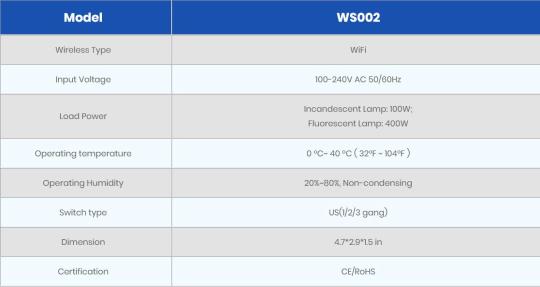
Features of WS002
• Applicable to common lamps, such as incandescent, fluorescent lamps, led lamps and so on. • Built-in standard ESP-12F module, support WiFi communication • Can work with MOKO MokolifeX APP • Supports standard MQTT V3.1.1 protocol and TLS V1.2 transport layer encryption protocol • Can connect to standard MQTT servers, such as Mosquitto MQTT and EMQTT; also can connect to AWS IoT /Azure IOT HUB /Aliyun IOT • Support API for APP developing • Customized service: • Support customized hardware with Zigbee, Z-wave, Bluetooth and other wireless types • Schematic diagrams are available for customers to develop firmware
Basic functions:
* Switch your devices on or off using your smartphone * Voice Control: Works with Amazon Echo, Echo Dot, and Amazon Tap to manage your devices via voice * Timing function: timer automatically turns appliances on and off * Wireless standard: Wi-Fi 2.4 GHz b / g / n, WEP / WPA-PSK / WPA2-PS
Networking your home and controlling it from anywhere in the world – that doesn’t necessarily have to be expensive.
If you want to network your home, you first think of expensive solutions from Innogy or Bosch. But you don’t necessarily have to spend a lot of money on a networked home – at least if you can make a few cuts in the range of functions.
Installation: Special notes
Important note: You should only have electrical installations carried out by approved electricians. In the event of damage, many insurance companies accept no liability for circuits that you have created yourself. Even worse: in the event of damage by third parties, you can be held liable. In addition, you may only connect insulated devices with a smart plug without earthing to the switch, since there is no terminal for earthing. Little or no electrical experience? Stay away and have a professional do it!
First, you need MOKOSmart’s WiFi switch. Of course, you also need a functioning WLAN network with internet access on site.
The Setup
First, the specialist must install the Wifi smart switch on your device, such as a lamp. To do this, he cuts the lamp’s power cord at any point. Caution: Be sure to disconnect all cables from the power beforehand or to trigger the fuse. The person skilled in the art isolates all cores from both cable ends and fastens the ferrules. Now you put the smart network switch between both ends. It should be noted that the side with the device is created at “Output” and the side with the current in the “Input” of the smart power switch. The blue wire belongs to the N connection. The phase (brown cable) comes to the phase connection “L”.
Connect the wifi smart switch to the WLAN
If the smart switch is set up correctly, you can now switch the lamp on and off using the small, black button. Now the setup follows via the app. To do this, download the free “MokolifeX” app from the Google Play Store or Apple AppStore and create an account. You can then use the “+” symbol to set up your WLAN switch.
If the green LED lights up permanently, the setup was successful and the device is connected to the network. If the LED flashes, you will find a legend for the various error messages here.
In operation: protection against burglary & schedules If you have successfully set up the device, you can now create schedules in the app or control the Wifi smart switch manually. For example, you can set the lights in the living room to turn off at 3 a.m. every day or in the kitchen every evening between 7 p.m. and 10 p.m. Perfect if you are traveling and you don’t want your own four walls to appear deserted. Control on the go is also possible.
You can also share each device with other users for control. They also need the app and their own account. For example, the whole family has access to the lights in the living room.
Cloud storage is required to enable control via the app. This is currently free of charge and can be used at any time. Unfortunately, you have no control over where and how your data and that of your devices are stored on the servers.
Also interesting: the best smart light switch
Compatibility: Control via the app, Alexa or Google Home In addition to the app, the smart life switch is also compatible with current voice assistants. In the test, the sensor worked perfectly with Google Home. The switches only have to be named in the home app and assigned to a room. Then it’s enough: “Ok, Google. Turn on the light in the living room “- and it was already bright. Amazon Alexa also supports the manufacturer, according to its own information.
Conclusion: Smart home from China
Once the smart home switches are properly installed, the system works perfectly. But there are too many things to consider before commissioning: A certified electrician must install the device and ensure that there is no danger to third parties. This switch is only for professionals. If you are looking for a simple plug-in solution, you should rather spend a little more money in your hand.
Smart control of existing lighting without replacement – possible thanks to Wifi Light Switch
With the smart wall light switch, existing lights and illuminants that are normally not Apple HomeKit-capable can be integrated via the system. No bulbs need to be replaced. In addition, the conventional, familiar control via switch is retained. Furthermore, the Wifi light switch can be easily adapted to the existing device on the wall and can be installed in different versions. If there are some Wifi smart switch in a circuit, the replacement of just one switch is enough to control the lights. Thanks to the compatibility of the smart wall switch with Apple HomeKit, the functions can be controlled via the app or with the Siri voice control.
There is also the possibility to use scenes. Several devices are addressed and activated or deactivated with one command. For example, you could combine switching on the ceiling light in the living room with activating a table lamp that is connected to an Eve Energy socket. In addition, smart life light switch has built-in schedules that are easily programmable. This makes it very easy to automate the switching of your own lighting. The schedules are saved on the device and can be set with times and reference values such as “sunrise” or similar specifications.
The brilliant Light Switch presents itself in a very inconspicuous simple design, which easily replaces conventional wall switches. The normal function is retained and can be used at any time.
Install the Smart Wifi Light Switch on the electrical wire
It only takes a few minutes to set up your Wifi Light Switch. If you cannot determine which is a load and a power cord, or if you are unfamiliar with electrical work or feel unsafe, please contact a professional electrician.
User-added image
The wall box must be five (5) centimeters deep
User-added image
IMPORTANT: Metal covers are not suitable for the Wifi light switch (these can cause interference with the WLAN network) and it is only suitable for dry indoor areas (living areas).
When you have met the electrical requirements, follow the electrical installation instructions below.
Step 1: Turn the main wifi smart switch or fuse of the switch you are replacing OFF. Multiple main switches may need to be turned OFF to ensure that the switch you are working on is turned off and no electricity is present.
IMPORTANT NOTICE: CHECK WITH A CONTACT-FREE VOLTAGE DETECTOR whether there is no more voltage or press the best light switch several times to check it.
Step 2: Use a screwdriver to disconnect the wiring from the old light switch.
Step 3: Determine the conductors on your smart Light Switch.
Jumper wires (live/outer conductor): the two (2) live conductors are marked black on this light switch. Each light switch is equipped with these two conductors. However, they can also be marked in red or black and red. Neutral conductor: is required by your Wifi Light Switch, but is not available in every electrical installation. If available, you will usually find it in the wall socket, secured with a clamp. It is usually marked green or copper-colored. If you don’t find a ground, that’s not a problem. It is not absolutely necessary for the wifi Light Switch.
Step 4: Install the Wifi Light Switch. Connect the two (2) black conductors of the Wifi Light Switch to the existing switching conductors (live conductor / outer conductor) of the wall socket. If there are several conductors, fix them in the clamp.
NOTE: The clamp is the attachment that connects the conductors together.
0 notes
Photo

ioBroker Installation im Docker - So geht's! | verdrahtet.info [4K] http://ehelpdesk.tk/wp-content/uploads/2020/02/logo-header.png ioBroker Installation im Docker - so geh... #androiddevelopment #angular #c #css #dataanalysis #datascience #deeplearning #development #docker #hausautomation #home #iobroker #iobrokeraufsynologyinstallieren #iobrokeraufsynologynasinstallieren #iobrokerdocker #iobrokerdockersynology #iobrokersynology #iobrokersynologyinstallation #iobrokersynologynas #iobrokertutorial #iosdevelopment #java #javascript #machinelearning #node.js #python #react #smart #smarthome #synologydocker #synologydockeranleitung #synologydockertutorial #unity #verdrahtet #webdevelopment
0 notes
